01
创建和调整背景形状
1.创建背景矩形:首先,在画布上插入一个矩形,以覆盖整个页面,设置该矩形的轮廓为“无实线”,参考操作界面(如图1-1所示)。

2.添加缺角矩形:接下来,插入一个缺角矩形,调整缺角矩形的幅度以及大小,再将这个缺角矩形的一半放置在页面的左侧,参考操作界面(如图1-2所示)。
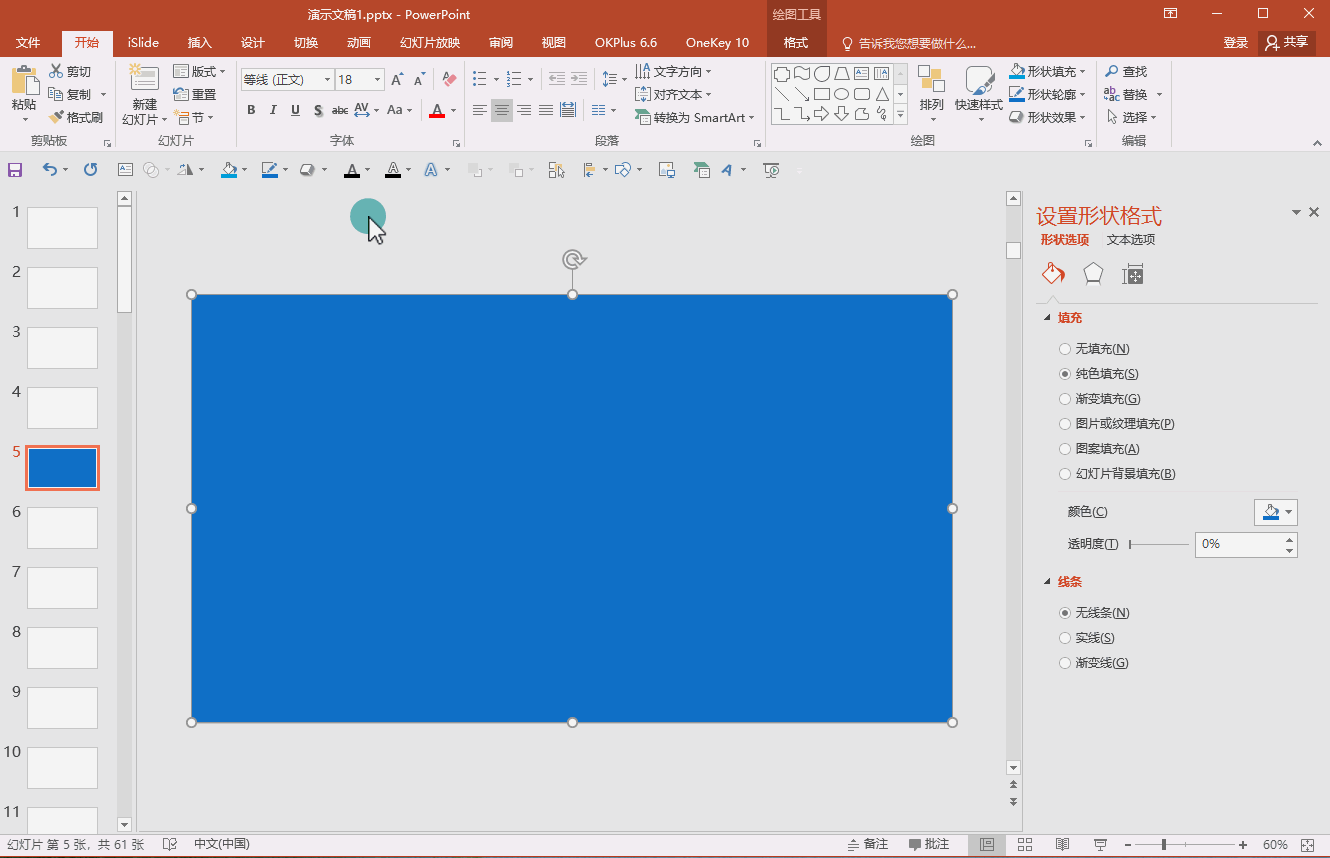
3.剪除操作:先选中原始的大矩形,然后再选中缺角矩形,点击工具栏的【格式】,点击“合并形状”下拉菜单的“剪除”,执行剪除操作,移除大矩形中与缺角矩形重叠的部分。留下一个具有特定缺口的新形状参考操作界面(如图1-3所示)。
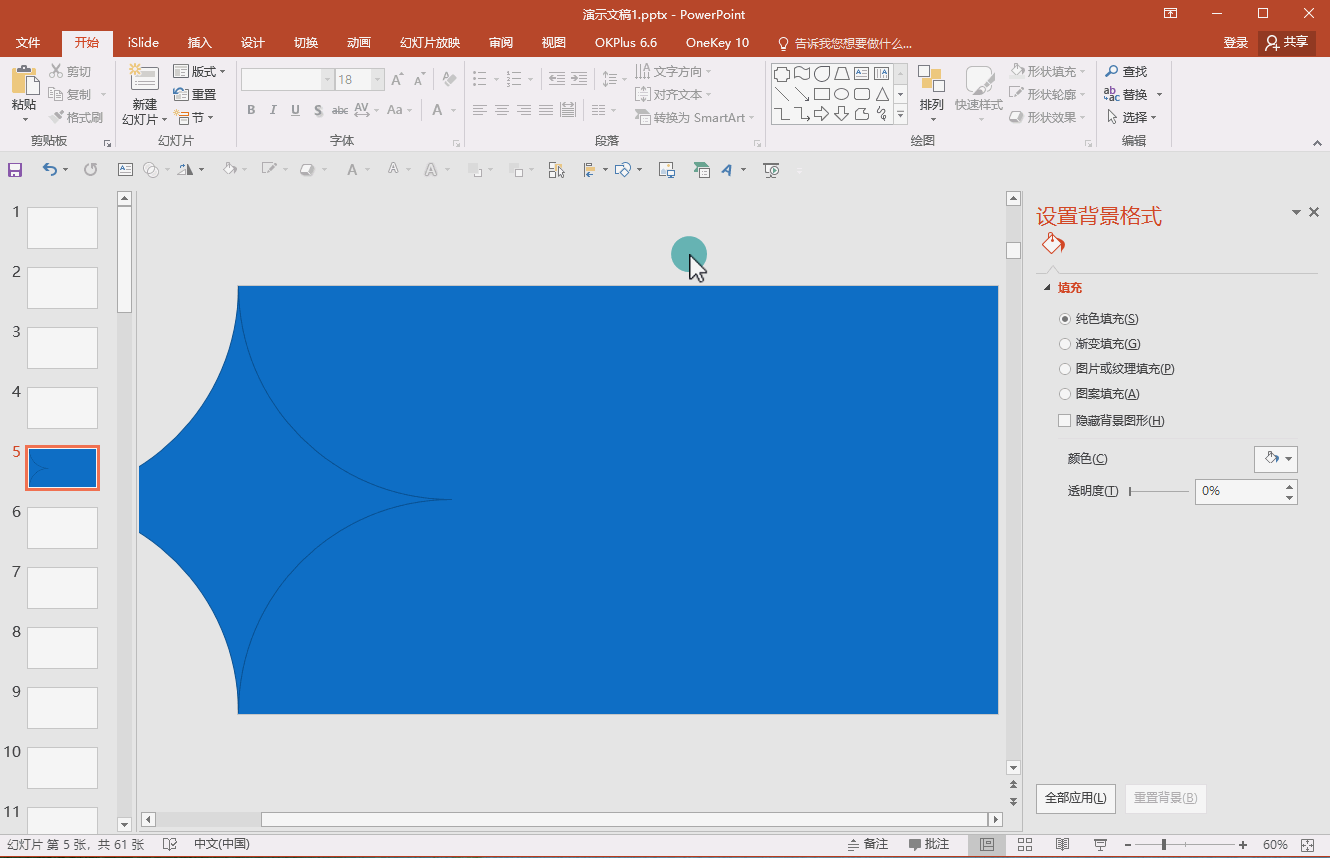
4.调整形状:将剪除后的形状稍微拉长一些,以适应设计需求。然后,设置该形状的轮廓为“无实线”,填充颜色为紫蓝色,参考操作界面(如图1-4所示)。
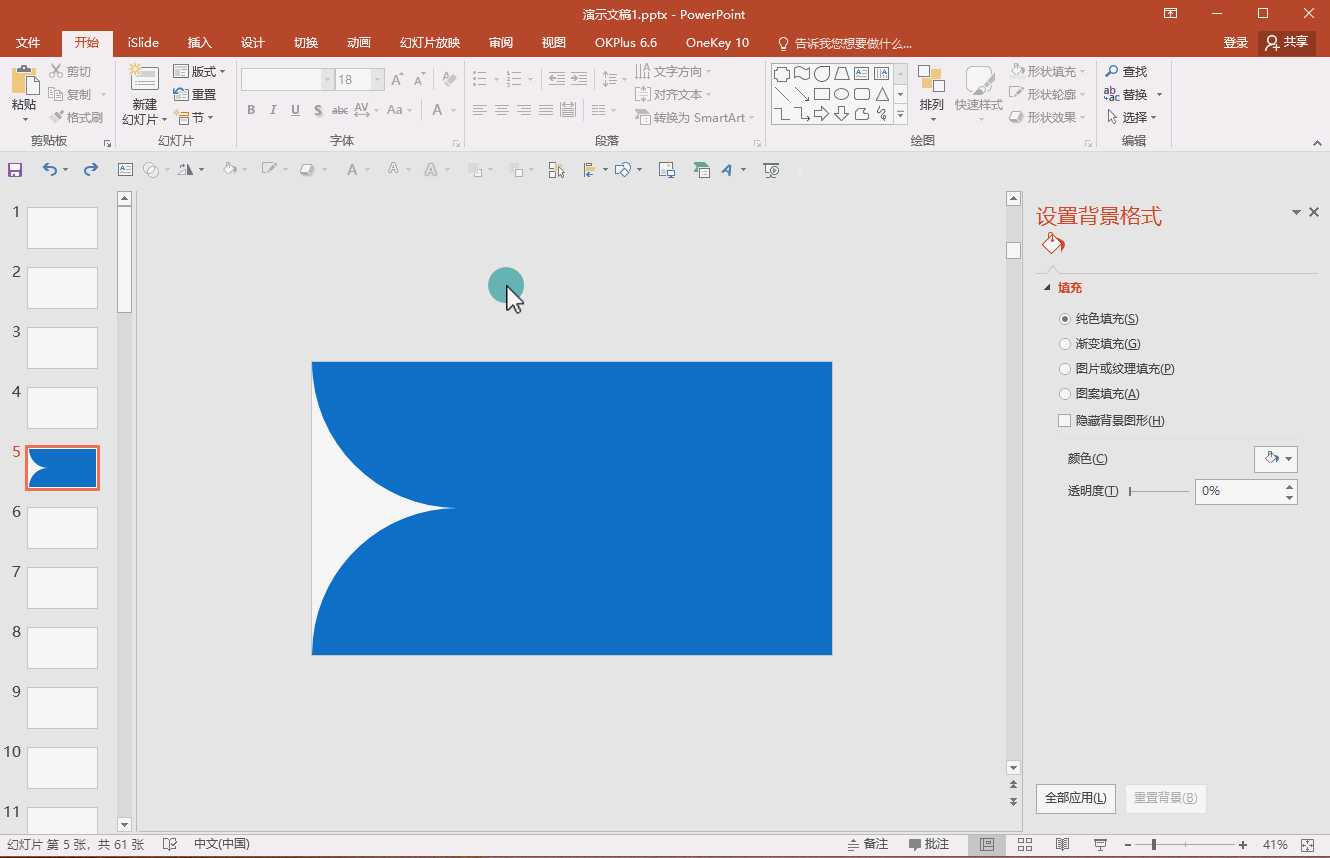
02
添加文本、动画及层次调整
1.添加文本和拉链:在合适的位置放置预先准备的文字内容和拉链素材,确保它们与背景形状协调一致,参考操作界面(如图2-1所示)。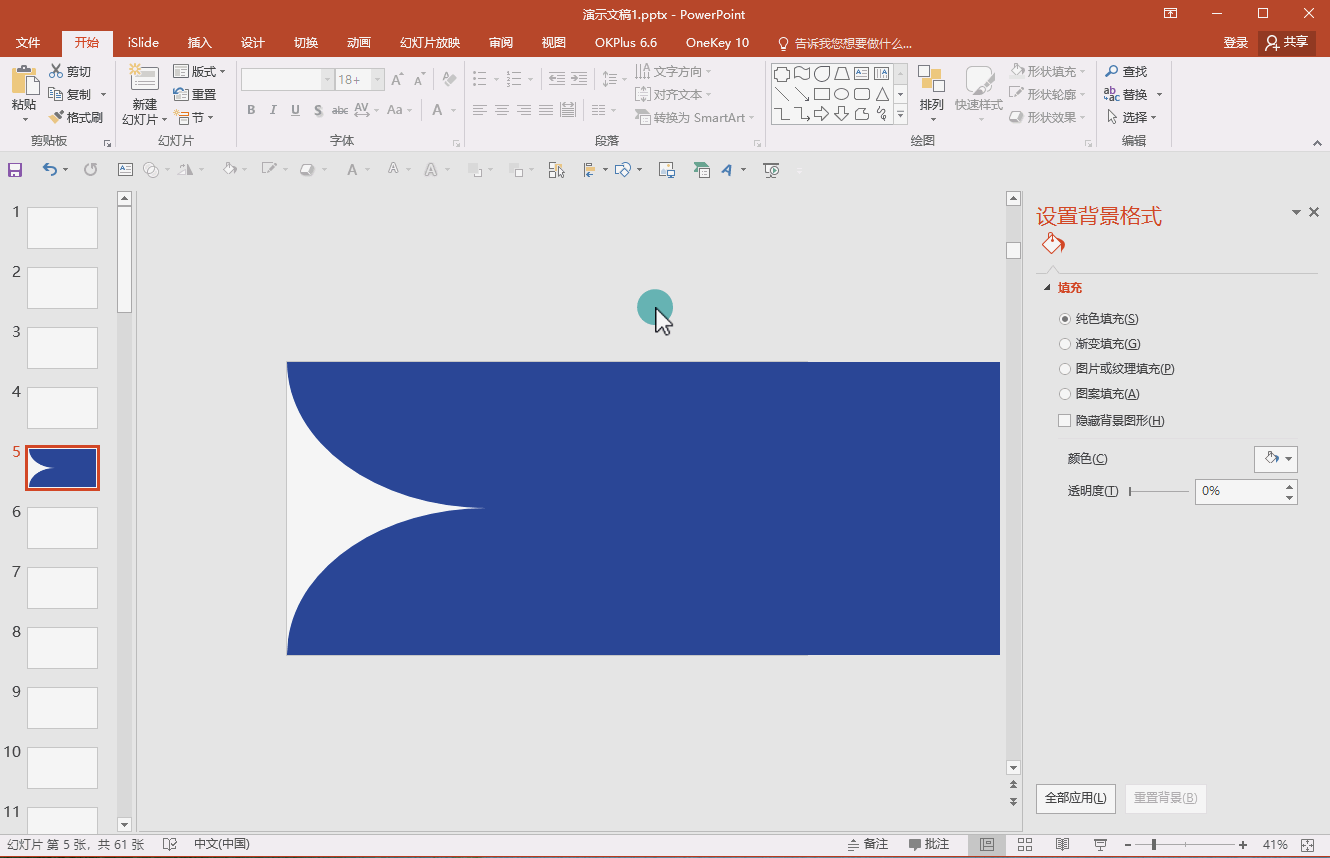
2.组合元素:选中形状、拉链和文字,进行组合操作,使它们成为一个整体,便于后续的动画处理,参考操作界面(如图2-2所示)。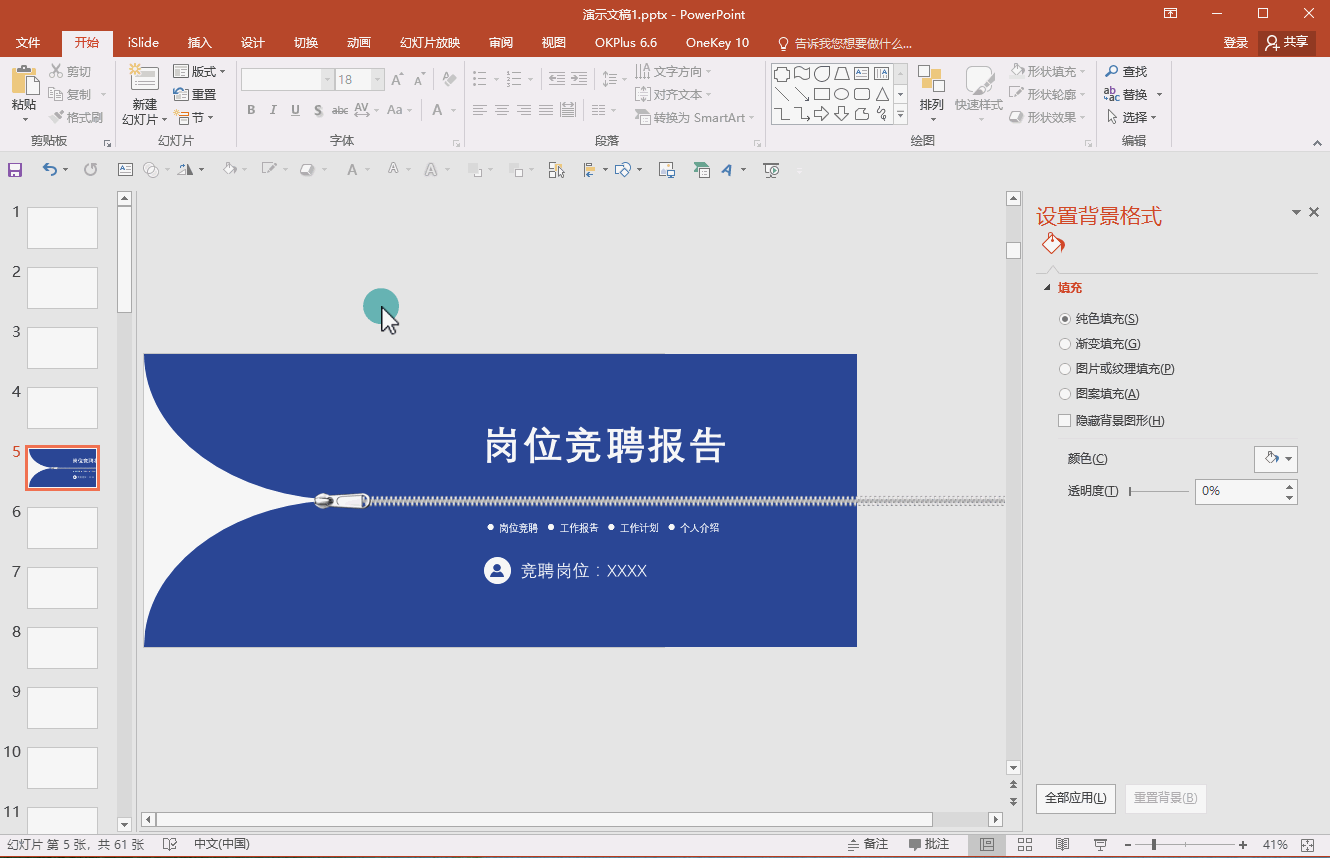
3.添加动画:为组合好的素材添加一个向右的直线动画,调整动画的长度和速度,使其平滑地从一侧移动到另一侧。设置动画的“开始”为“与上一动画同时”,并右键点击“动画窗格”,再弹出的菜单栏中选择“效果选项”,将“平滑结束”拉到最大,确保其结束时达到最大长度,参考操作界面(如图2-3所示)。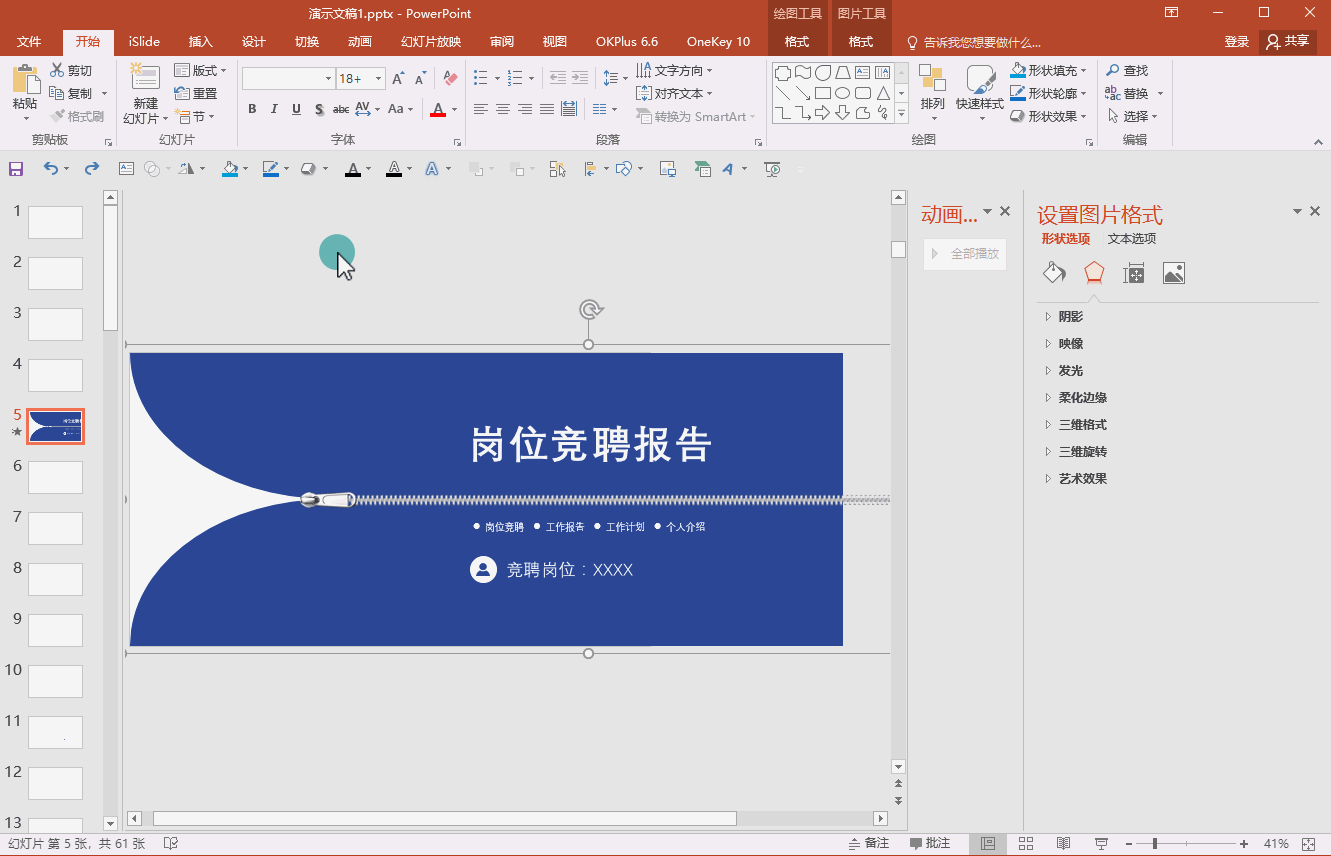
4.添加淡化动画:对于黑色文字,添加一个淡化动画效果,设置其开始为“上一动画之后”,这样文字会在直线动画完成后逐渐显现,参考操作界面(如图2-4所示)。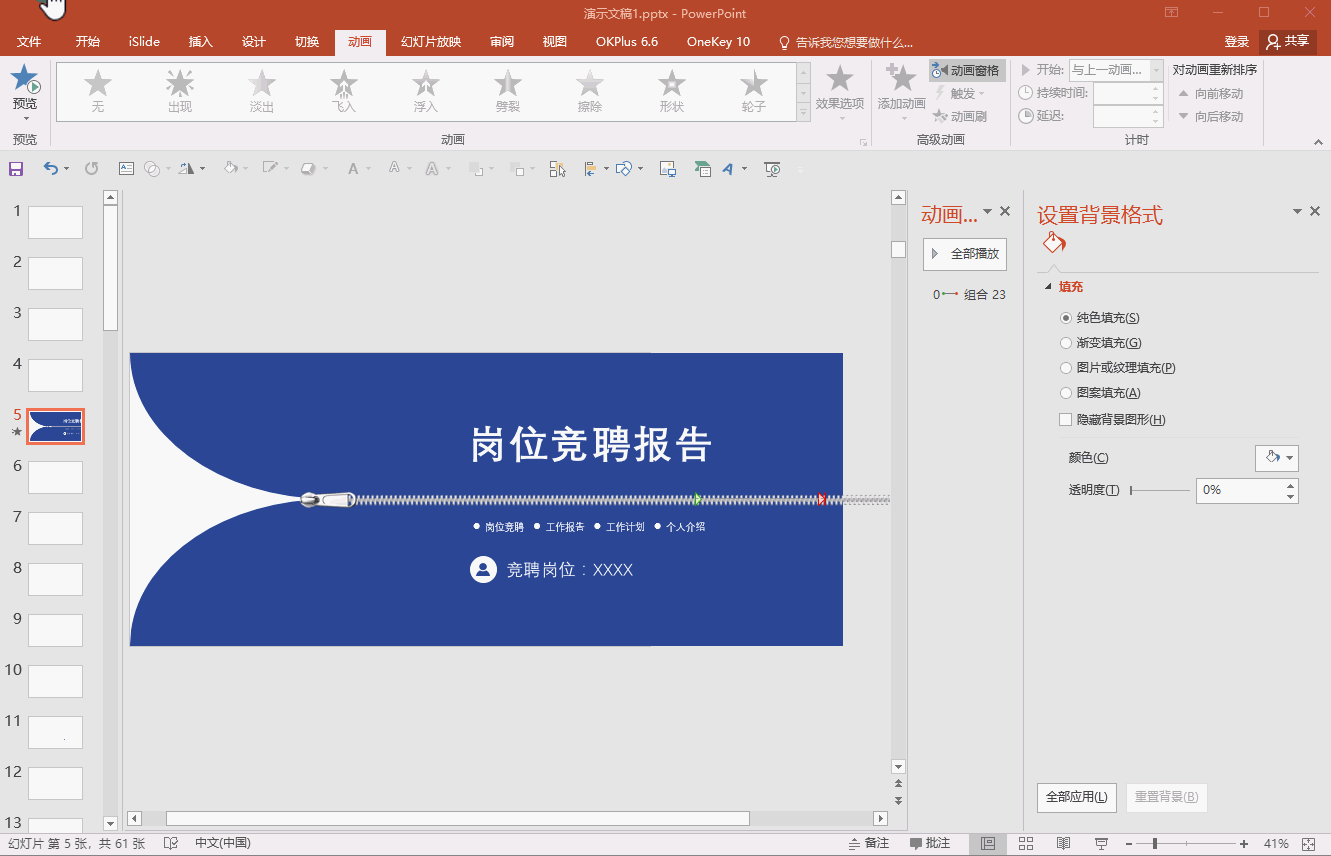
5.层次调整:最后,确保黑色文字位于所有其他元素的底层,这样在视觉上不会遮挡住其他重要信息或设计元素,参考操作界面(如图2-5所示)。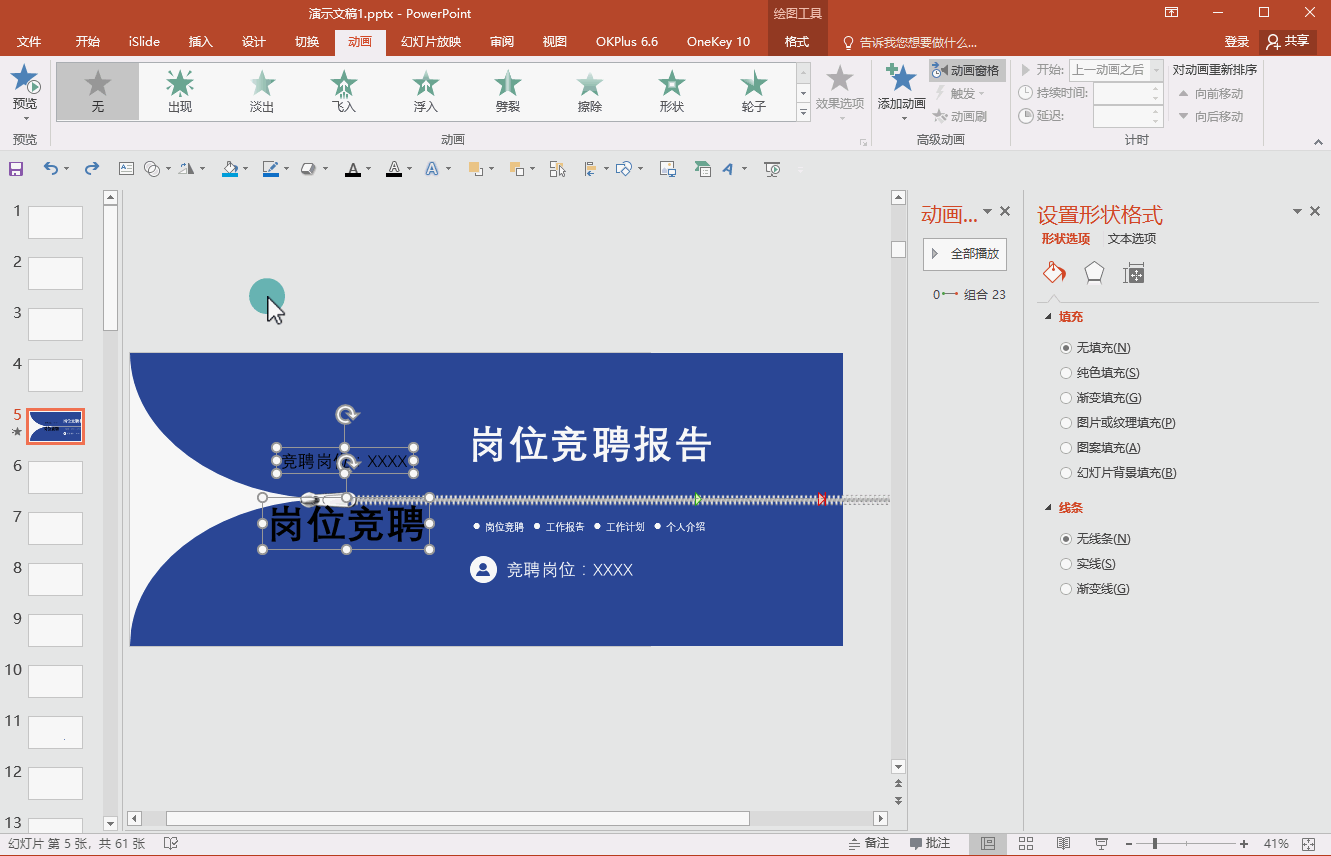
03
创意应用实例
1.产品发布:利用拉链效果逐一展示新产品的特性,增加神秘感。
2.教育讲座:通过拉链揭示答案或知识点,提高学生的注意力和兴趣。
3.商业计划展示:用拉链展开的方式逐步呈现商业策略,让听众跟随你的思路一步步深入了解。
PS:以上步骤仅为指导性建议,您可以根据实际情况进行灵活调整,以达到最佳的视觉效果。
猜你在找
网友评论